질문을 클릭 하시면 답변을 확인하실 수 있습니다.
복구 코드를 발급 받아서 OTP 등록 해제 후에 사용이 가능합니다.
단, 복구 코드를 발급 받을 경우 PC에 설정한 OTP 적용 설정이 초기화 됩니다.
재 설정 방법은 설치 가이드의 “OTP 설정 변경 / 등록 해제 하기”를 참고 해주시기 바랍니다.
OTP 번호 입력 창에서 “복구 코드 전송”을 클릭 합니다.
처음 설정 시에 입력한 복구 메일 주소로 복구 코드가 전송이 되게 됩니다. 전송된 복구 코드를 입력을 하면 Window 로그인이 가능합니다.
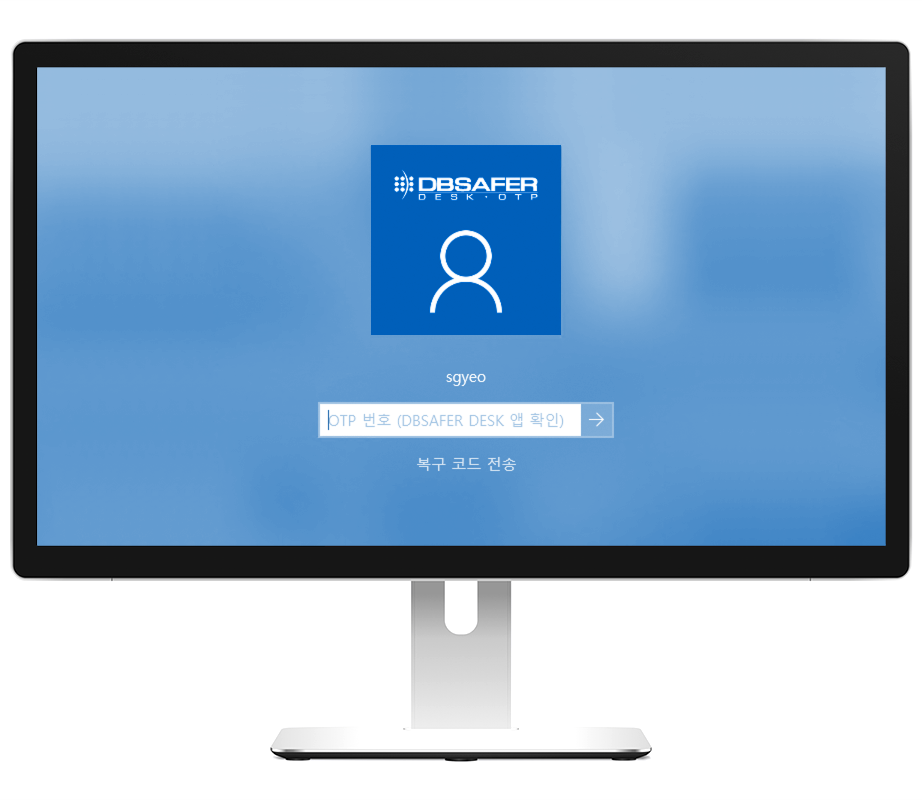
단, 복구 코드를 발급 받을 경우 PC에 설정한 OTP 적용 설정이 초기화 됩니다.
재 설정 방법은 설치 가이드의 “OTP 설정 변경 / 등록 해제 하기”를 참고 해주시기 바랍니다.
복구 코드로 해제를 하였다면 OTP 설정 정보가 초기화가 되어서 OTP 입력 절차가 없어지게 됩니다.
재 설정 방법은 설치 가이드의 “OTP 설정 변경 / 등록 해제 하기”를 참고 해주시기 바랍니다.
OTP 설정을 할 때 메일 전송 실패와 전송된 메일 코드와 다른 값을 입력을 할 경우 “복구이메일 검증에 실패하엿습니다.” 라고 메세지가 발생을 합니다.
[체크 포인트]
1. 복구 코드 메일은 잘 수신을 하였나요?
2. PC 가 외부 인터넷과 연결이 잘 되고 있나요?
3. PC 에서 www.google.com 접속이 원할 한가요? (네임서버 확인을 합니다.)
4. 마지막 전송 복구 코드로 입력이 되었나요?
외부 인터넷이 안되는 경우와 사이트 접속이 제한 된 환경에서는 메일 전송이 되지 않아서 검증 실패가 될 수 있습니다.

DBSAFER DESK OTP는 Windows 7, Windows 10, Windows 11 을 지원을 하고 있습니다. 사용자 PC의 Windows 버전을 확인 해주시기 바랍니다.
| OS 종류 | 지원여부 |
| Windows 7 | 지원가능 |
| Windows 10 | 지원가능 |
| Windows 11 | 지원가능 |
스마트폰 지원 OS 범위는 아래와 같습니다. 스마트폰의 버전을 확인해 주시기 바랍니다.
| 스마트폰 종류 | 버전 |
| 아이폰 | 11~14 |
| 안드로이드 | 7(Nougat) ~ 11(Red Velvet Cake) |
피앤피시큐어는 국내 서버 보안 시장 1위의 정보보안 회사입니다.
DBSAFER DESK OTP가 설치된 모든 환경에서 어떤 정보도 수집 하지 않습니다.
DBSAFER DESK OTP는 패스워드 인증 이외에도 지문인식, 얼굴인식이 사용 가능한 환경에서도 지원을 합니다.
실제 PC 바로 앞이라면 지문인식과 얼굴인식의 생체 인식으로 로그인을 하여 보안성을 높일 수 있습니다.
하지만 재택근무로 외부에서 원격으로 로그인을 해야 하는 환경에서는 OTP 인증으로 보안성을 높여서 사용을 하는 것이 좋습니다.
| 인증 종류 | 지원 |
| 패스워드 인증 | 패스워드 인증으로 로그인 가능 (비권장) |
| 패스워드 + DBSAFER DESK OTP 인증 | 패스워드와 OTP 인증으로 바로 로그인 가능 |
| DBSAFER DESK OTP 인증 | OTP 인증으로 바로 로그인 가능 |
| 지문 인식 인증 | 지문 인식으로 바로 로그인 가능 |
| 얼굴인식 인증 | 얼굴인식으로 바로 로그인 가능 |